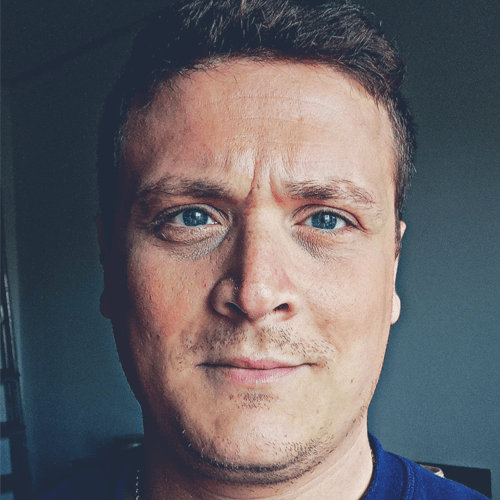PLEX ovvero il tuo Netflix personale.
25 Gen 2021 - Informatica, Software
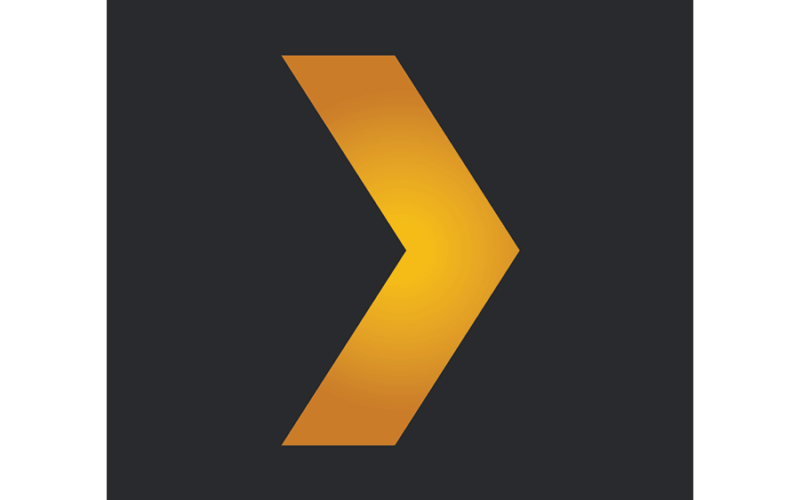
PLEX ovvero il tuo Netflix personale! Anche con Linux.Utilizza questo software per avere sempre con te i file multimediali conservati sul tuo NAS con una interfaccia in pieno stile Netflix.
Indice
Plex il tuo Netflix personale: Cos’è?
Non voglio dilungarmi molto su cosa sia questa piattaforma.
Me ne sono innamorato appena l’ho conosciuta e avendo un server casalingo che utilizzo sia per motivi di lavoro che per motivi “ludici” ho pensato che era comodo installare la versione server, appunto, sul mio…server… scusa il gioco di parole!
Per farla breve è una piattaforma stile Netflix, la quale oltre ad offrire innumerevoli contenuti già online (la versione premium elimina la pubblicità presente altrimenti ti becchi la pubblicità ma i contenuti sono fruibili gratuitamente) ti permette di accedere al tuo NAS, PC, Server e visualizzare i tuoi file! Che siano musicali, foto o filmati.
Su questo tutorial voglio concentrarmi solo sull’installazione e configurazione su un Server Linux con Distro Ubuntu.
La configurazione su sistemi OS/Microsoft è abbastanza intuitiva ma comunque sia ti lascio un paio di link che ti permetteranno di raggiungere lo scopo se hai particolari difficoltà :
https://www.navigaweb.net/2018/08/guida-completa-plex-il-media-player-con.html
https://www.punto-informatico.it/plex-guida-quello-da-sapere/
La figata è che permette anche di potersi iscrivere e loggarsi e avere sempre a disposizione i propri contenuti ovunque.
Sostanzialmentela piattaforma è composta da due software. Un client ed un server.
Il client è quello che si trova un pò su qualsiasi store, da Google Play all’App Store passando nientepopodimenoche le nuove piattaforme per Smart TV. WebOS della LG allo Store di Samsung.
Il software server, chiamato Plex Media Server, è quello che interessa a noi in questo tutorial.
E’ ciò che permette in sostanza di erogare il servizio.
Installarlo e configurarlo su una macchina con Ubuntu Server è abbastanza semplice ma se hai difficoltà non esitare a contattarmi.
Sarò lieto di aiutarti.
Plex su Ubuntu Server: Scarichiamo il pacchetto deb ufficiale
Per prima cosa devi andare qui.
Clicca sul menù a tendina e seleziona Linux poi sulla destra sul bottone Choose Distribution.
Scegli la tua distribuzione, nel mio caso quella di Ubuntu a 64-bit. Clicca col tasto destro sul link e seleziona “Copia Indirizzo Link” (su Chrome..su altri brower dovrebbe cambiare la dicitura ma la sostanza è la stessa).
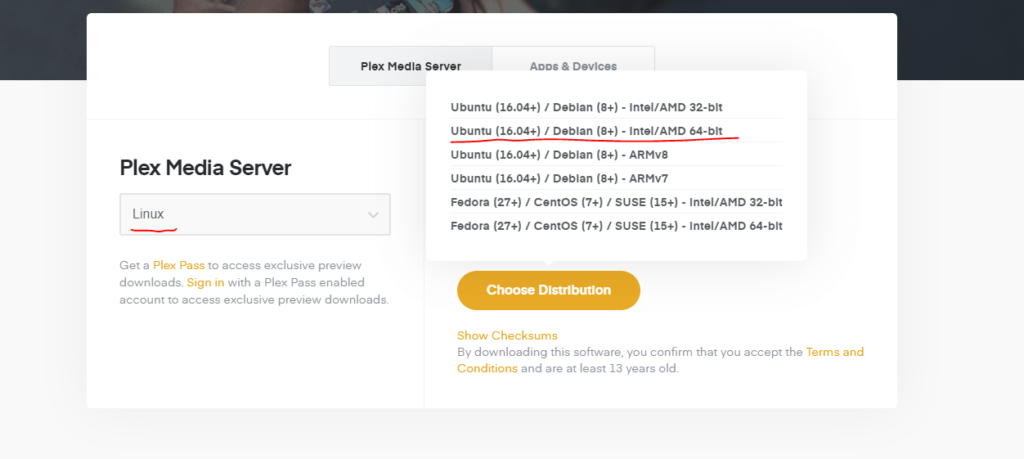
A questo punto avvia una sessione SSH sul tuo server spostati in una directory a te più comoda (la home o creati una directory con mkdir) ed inserisci il comando wget e di seguito incolla il link copiato prima.
Ad oggi (gennaio 2021) la versione è la 1.21.1.3876-3c3adfcb4. Il link in futuro cambierà quando cambierà la versione quindi il comando di seguito non sarà sempre disponibile.
wget https://downloads.plex.tv/plex-media-server-new/1.21.1.3876-3c3adfcb4/debian/plexmediaserver_1.21.1.3876-3c3adfcb4_amd64.debUna volta scaricato il pacchettino deb lancia questo comando per installarlo.
sudo dpkg -i plexmediaserver_1.21.1.3876-3c3adfcb4_amd64.debPer velocizzare il processo ed evitare di scrivere tutto il nome del pacchetto usa il tasto Tab per autocompletare il nome del pacchetto.
Ti bastera scrivere
sudo dpkg -i plexe premere Tab… Ma se sei avvezzo a sistemi unix dovresti già saperlo!
Congratulazioni hai installato PLEX Media Server!
Per controllare che il demone sia attivo:
systemctl status plexmediaserver
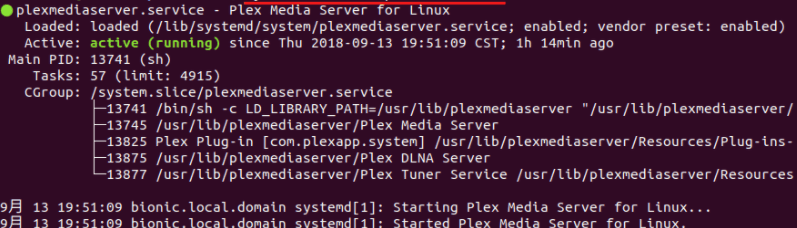
Dovresti ricevere questo output e vedere lo stato del demone in active
Se così non fosse allora
sudo systemctl start plexmediaserver
Plex su Ubuntu Server: Abilitiamo i Repository
Abilitando i repo avrai l’opportunità di aggiornare Plex Media Server con il gestore di pacchetti di Ubuntu.
Quando aggiornerai gli altri pacchetti con apt-get full-upgrade se ci saranno aggiornamenti di Plex…insomma dai hai capito…
Dai questo codice per aprire il file di configurazione dei repo
sudo nano /etc/apt/sources.list.d/plexmediaserver.list
Devi togliere # dalla terza riga per decomentarlo. Diventarà così:

Esci con CTRL+O per salvare CTRL+X per uscire da nano.
Immetti questo comando per importare la chiave pubblica:
wget -q https://downloads.plex.tv/plex-keys/PlexSign.key -O - | sudo apt-key add -
Quindi aggiorna l’index dei repository:
sudo apt update
Questo punto puoi chiudere la tua sessione ssh.
Per configurare il Plex Media Server ti basterà andare all’ indirizzo-ip-del-tuo-server:32400/web per accedere all’interfaccia grafica.
Avrai davanti qualcosa del genere:
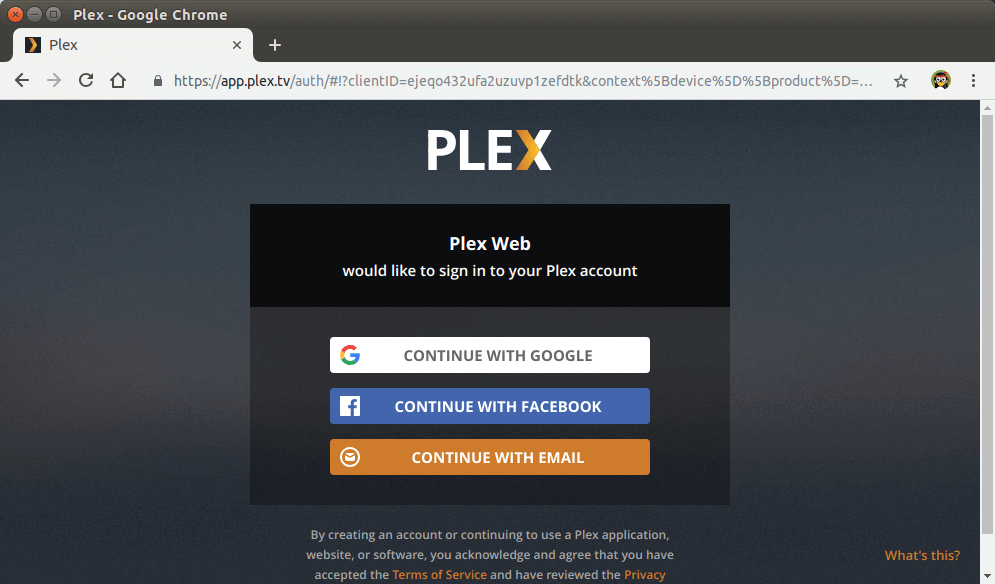
Iscriviti con uno dei tre metodi per poter accedere ai tuoi contenuti.
In seguito verranno visualizzate schermate di bevenuto. Superate quelle arriverai a questa:
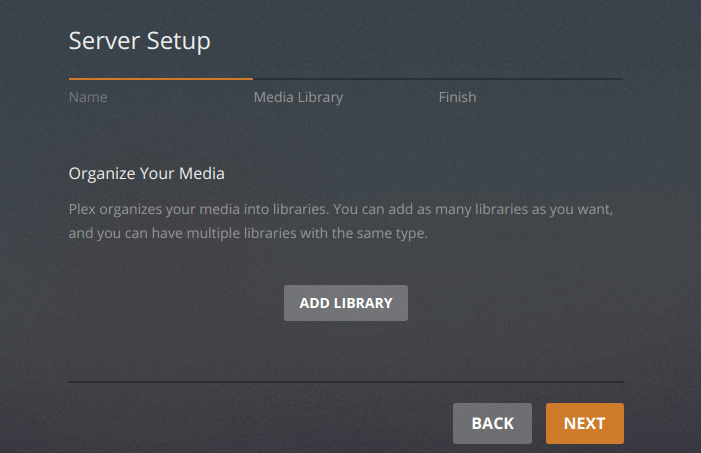
Clicca su add library o aggiungi libreria, se in italiano, e avrai l’opportunità di andare a scegliere la directory dove hai salvato i tuoi file multimediali.
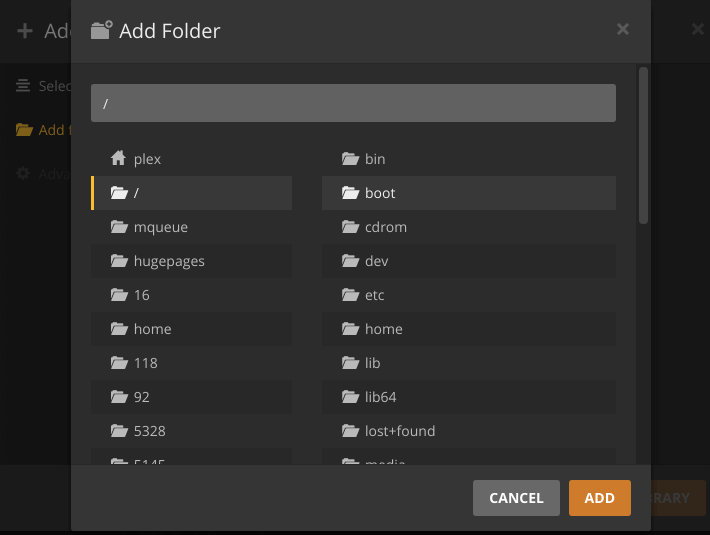
Il resto della interfaccia del Plex Media Server è abbastanza intuitiva e non c’è niente di particolarmente complicato.
In particolare se vuoi attivare l’accesso anche da remoto ti basterò cliccare sull’icona in alto a destra per entrare nelle impostazioni (se ci ritorni dopo aver chiuso la pagina dovrai loggarti nuovamente), poi nel menù a sinistra alla voce Accesso Remoto ed infine su Attiva Accesso Remoto come nell’immagine.
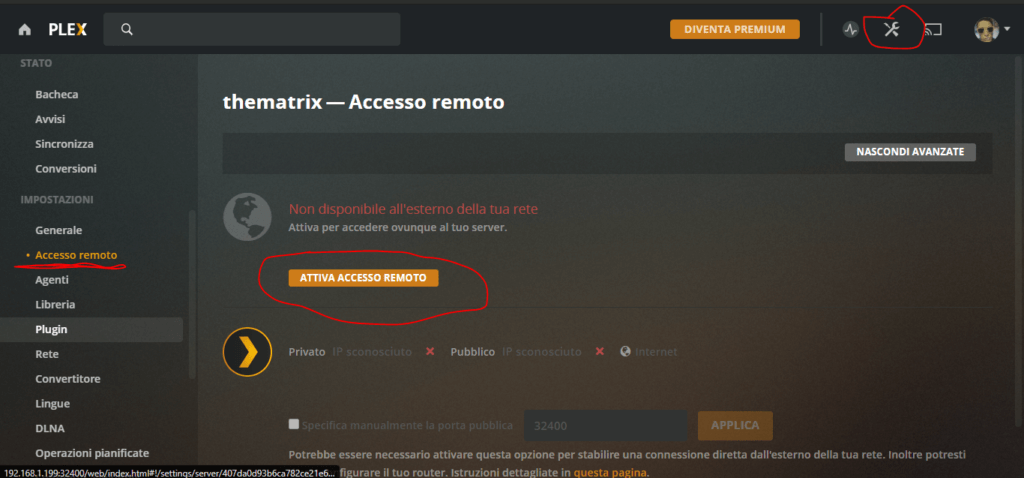
Sulle app client quando ti loggherai con l’account Facebook/Google/Email con cui ti sei registrato prima accederai automaticamente ai tuoi contenuti.
Figo no????
Così trasformerai il tuo Server Ubuntu in un server streaming e con PLEX sarà il tuo Netflix personale.
GiustinoRomano.IT – I do IT with my Heart.
Tag: multimedia, plex, plex media server, streaming